Aquí, vamos a compartir con usted las mejores formas de arreglar un iPhone 14/13/12 que está parpadeando el logotipo de Apple. Estas son las soluciones precisas que compartimos con nuestros usuarios todos los días y que se ha demostrado que son muy efectivas. Comencemos.
La mejor manera de arreglar el logotipo de Apple de iPhone Flashing
Con mucho, la solución más efectiva para solucionar cualquier iPhone que esté parpadeando el logotipo de Apple es usar itooltab fixgo. Echemos un vistazo detallado de lo que es este programa y cómo funciona. Fixgo iOS System Repair Tool es una herramienta profesional de reparación del sistema iOS que se puede utilizar para solucionar más de 200 problemas del sistema iOS como iPhone atascado en el boot loop, iPhone no se enciende.
Descarga gratuita
Descarga segura
Descarga gratuita
Descarga segura
Tutorial de video
Para reparar el dispositivo, este programa a menudo utilizará uno de los dos modos de reparación. El modo estándar realiza varios juicios dependiendo del problema particular que afecte al dispositivo para aumentar significativamente las posibilidades de reparación. El modo estándar en Fixgo difiere de iTunes u otros métodos de restauración, ya que repara el dispositivo de forma segura para evitar la pérdida de datos.
Para usar el modo estándar de Fixgo para corregir un iPhone 14/13/12 que sigue parpadeando el logotipo de Apple sin pérdida de datos, siga estos simples pasos:
Paso 1 Conecte el dispositivo a la computadora.
Ejecute Fixgo en su computadora y luego seleccione «Modo estándar» en la ventana principal. Conecte el dispositivo a la computadora con su cable de rayo y luego haga clic en «Arreglar ahora» para comenzar el proceso. Abra Fixgo y seleccione el modo estándar.
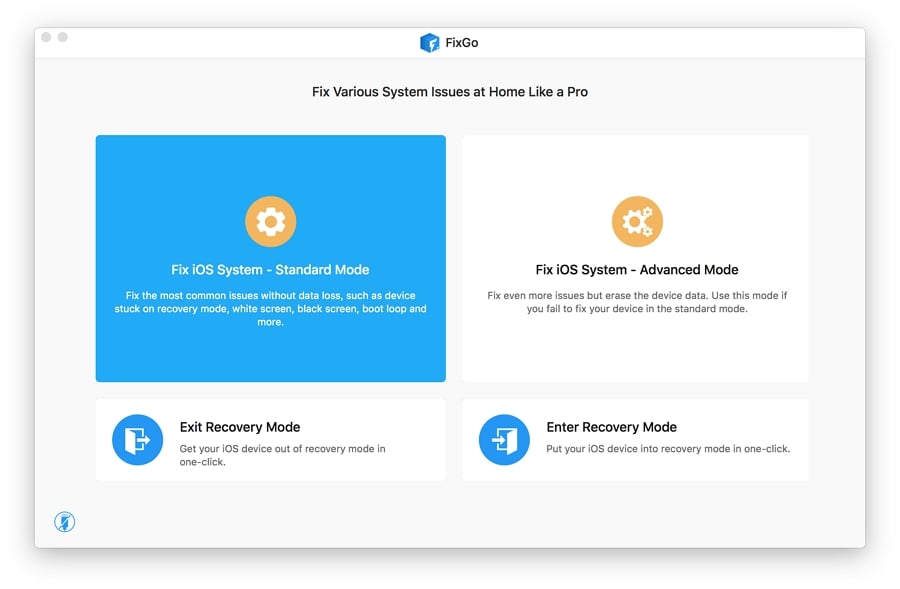
Paso 2 Descargue el paquete de firmware.
El siguiente paso es descargar el paquete de firmware correspondiente. Para hacer eso, haga clic en «Explorar» para establecer primero una ruta para el paquete de firmware y luego haga clic en «Descargar» para comenzar a descargar el último firmware para el dispositivo.
El paquete de firmware es un archivo grande, por lo que el proceso de descarga puede llevar algún tiempo. Asegúrese de tener una conexión a Internet estable para evitar problemas durante la descarga.
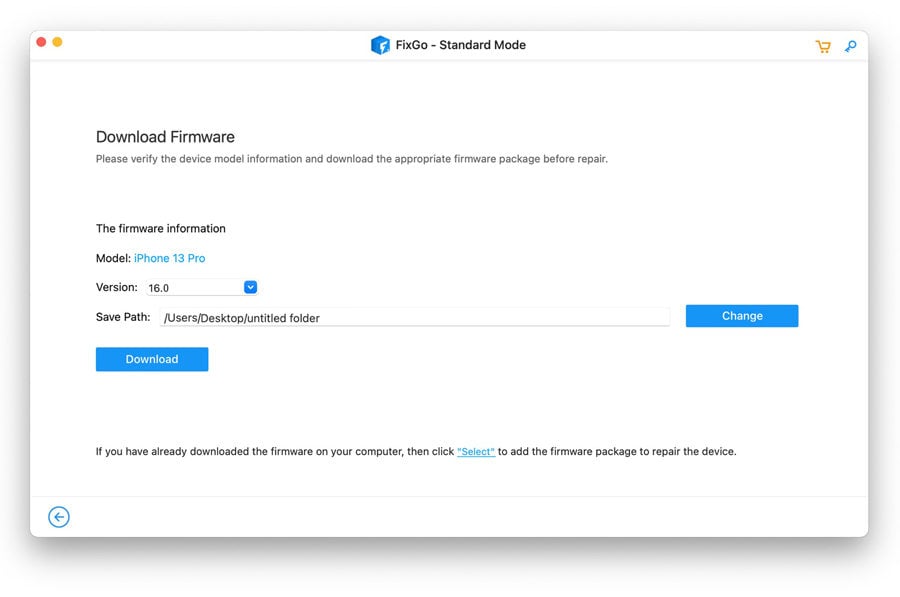
Paso 3 Solucionar los problemas del sistema.
More reading: Cómo Reiniciar un iPhone Robado sin Contraseña: Compatible con iOS 17 y iPhone 15
Una vez que se completa la descarga de firmware, haga clic en «Reparar ahora» para comenzar el proceso de reparación. En unos minutos, el dispositivo se reiniciará en modo normal sin problemas.
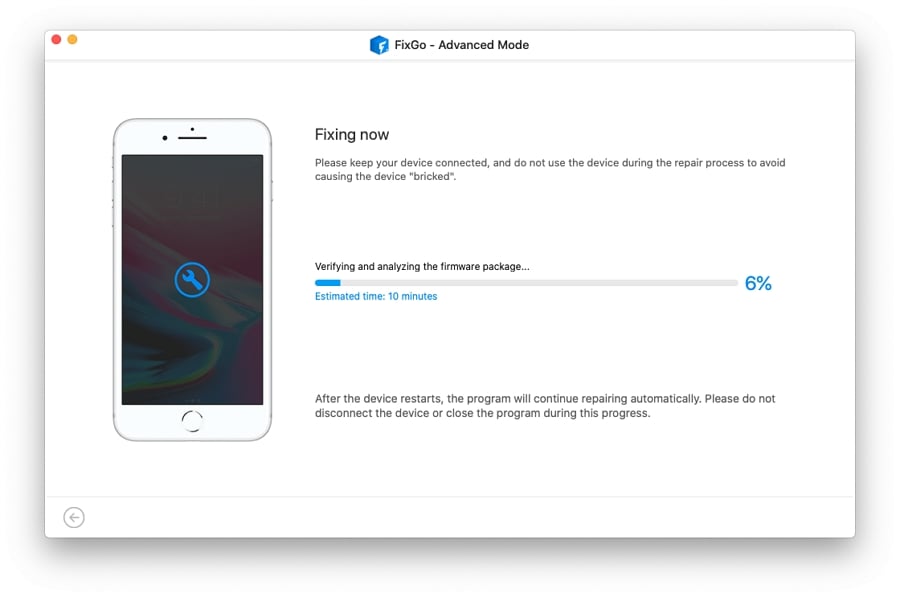
Formas comunes de arreglar el logotipo de Apple de iPhone Flashing
Arregle el iPhone 6 con un logotipo de Apple intermitente
Las siguientes son algunas de las soluciones probadas para corregir un iPhone 6 con un logotipo de Apple intermitente;
1. Reiniciar duro
- Paso 1: Apague el dispositivo y luego presione y mantenga presionado los botones de alimentación y inicio al mismo tiempo
- Paso 2: suelte los botones cuando aparezca el logotipo de Apple en la pantalla.
Tenga en cuenta que a menudo es solo una solución temporal y su dispositivo puede comenzar a flashear el logotipo de Apple en la pantalla en aproximadamente una hora.
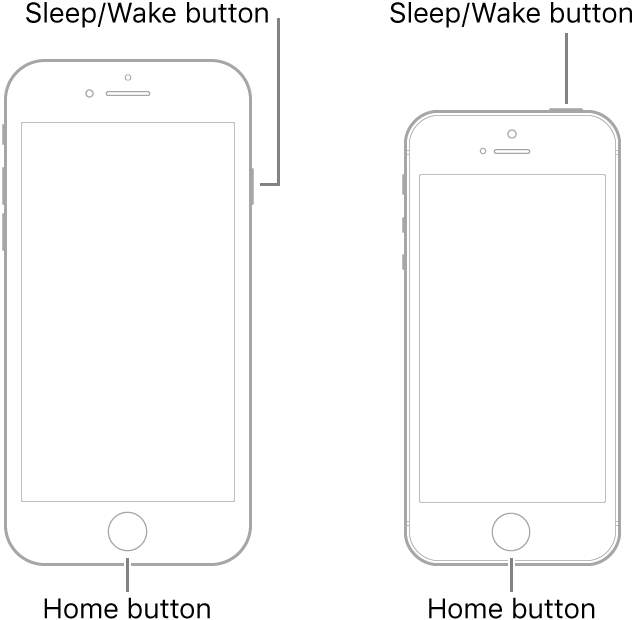
2. Use Finder o iTunes para restaurar iPhone
Antes de usar Finder o iTunes para arreglar un iPhone 6 con un logotipo de Apple intermitente, asegúrese de que la versión del Finder o iTunes que se ejecute en su PC o Mac se actualice. Luego, siga estos simples pasos:
- Paso 1: conecte el iPhone a la computadora con un cable USB y seleccione el iPhone 6 cuando aparezca
- Paso 2: haga clic en «Restaurar copia de seguridad» y elija la copia de seguridad más reciente
- Paso 3: haga clic en «Restaurar» y espere mientras iTunes restaura el dispositivo
- Paso 4: Cuando se complete el proceso, iTunes detectará el iPhone 6 nuevamente y luego puede desconectar el dispositivo de la computadora.

3. Use el modo de recuperación
- Paso 1: conecte el iPhone a la computadora con cables USB y luego abra iTunes.
- Paso 2: cuando se le solicite, seleccione el iPhone 6.
- Paso 3: Ahora presione y presione los botones de alimentación y de inicio y cuando vea un mensaje que indica que el dispositivo está en modo de recuperación, haga clic en «Actualizar»
- Paso 4: espere mientras iTunes actualice el dispositivo a la última versión de iOS y repara el dispositivo.
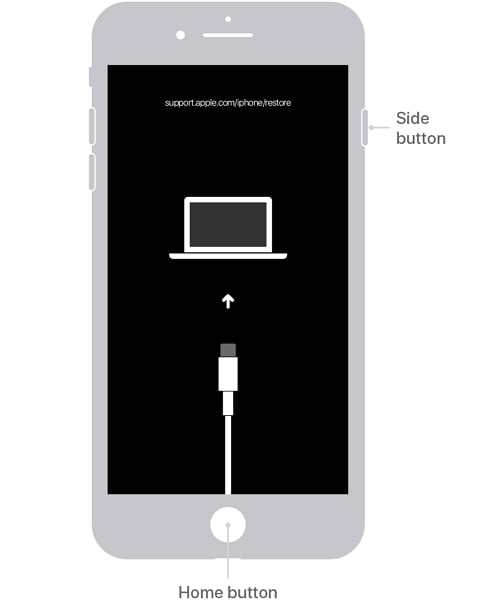
4. Use el modo DFU
Puede usar el modo DFU para evitar el sistema operativo para restaurar con éxito el software iOS y reparar el dispositivo.
- Paso 1: conecte el dispositivo a la computadora y abra iTunes
- Paso 2: seleccione el iPhone cuando aparezca en iTunes
- Paso 3: mantenga presionado los botones de alimentación y inicio en el dispositivo y luego suelte ambos botones después de 10 segundos. La pantalla debe volverse negra.
- Paso 4: en la ventana emergente que aparece en iTunes, haga clic en «Aceptar» y luego haga clic en «Restaurar» para restaurar el dispositivo.
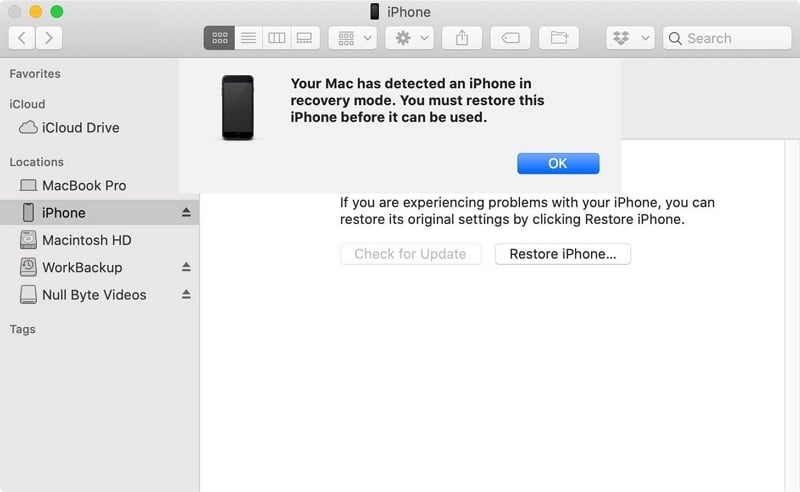
Arreglar el iPhone 7 con un logotipo de Apple intermitente
Pruebe las siguientes soluciones si la pantalla de su iPhone 7 está parpadeando el logotipo de Apple;
1. Reiniciar duro
- Paso 1: Apague el iPhone 7 y luego mantenga presionado tanto el volumen como los botones de alimentación al mismo tiempo
- Paso 2: Cuando aparezca el logotipo de Apple en la pantalla, suelte los botones

2. Use iTunes o buscador
Asegúrese de que se actualice la versión de iTunes o Finder que se ejecuta en su PC o Mac y luego siga estos simples pasos para usarla para solucionar el dispositivo;
- Paso 1: conecte el iPhone 7 a la computadora con cables USB. Abra Finder o iTunes si no se abre automáticamente.
- Paso 2: presione y mantenga presionada la potencia y los botones de volumen hacia abajo en su dispositivo hasta que vea el logotipo de «Conectar a iTunes/Computer» aparece en la pantalla.
- Paso 3: En el mensaje que aparece en iTunes/Finder, haga clic en «Actualizar» y espere mientras iTunes actualice el iOS a la última versión. Desconecte el dispositivo.

3. Modo DFU
El modo DFU también puede solucionar este problema, ya que le permitirá actualizar el dispositivo sin tener que usar el sistema operativo. Aquí le explica cómo hacerlo;
- Paso 1: conecte el iPhone 7 a su computadora y abra iTunes
- Paso 2: presione y mantenga presionado el botón de encendido durante al menos 3 segundos. No lo liberes
- Paso 3: ahora presione el botón de volumen hacia abajo junto con el botón de encendido durante otros 10 segundos
- Paso 4: suelte el botón de encendido pero siga presionando el botón de volumen hacia abajo durante otros 5 segundos. Esto debería poner el dispositivo en modo DFU. La pantalla debe volverse negra. Si eso no sucede, repita el proceso.
- Paso 5: En el mensaje que aparece en iTunes, haga clic en «Aceptar» y luego seleccione «Restaurar» o «copia de seguridad» para reparar el dispositivo.
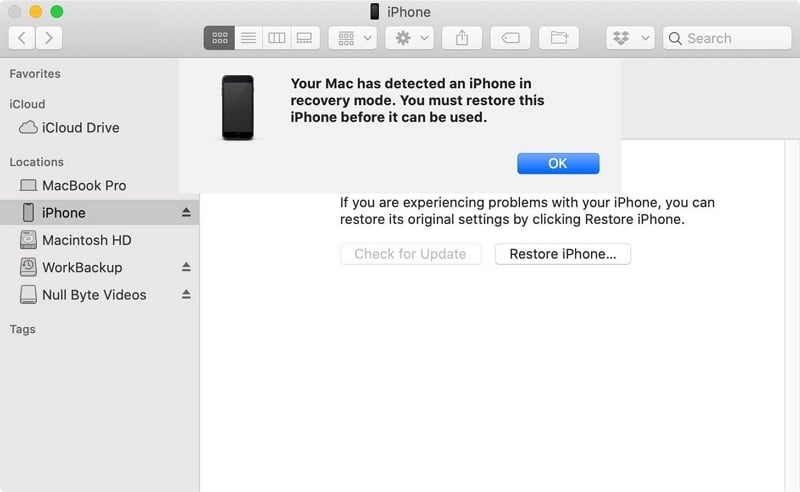
Arregle el iPhone 8, iPhone 8 Plus o iPhone X con un logotipo de Apple intermitente
Hay tres soluciones efectivas que puede probar cuando su iPhone 8, iPhone 8 Plus o iPhone X sigue parpadeando el logotipo de Apple. Ellos incluyen;
1. Restablecimiento duro
- Paso 1: presione y suelte el botón de volumen hacia arriba
- Paso 2: presione y suelte el botón de volumen hacia abajo
- Paso 3: Ahora presione y mantenga presionado el botón «Lado» hasta que aparezca el logotipo de Apple en la pantalla
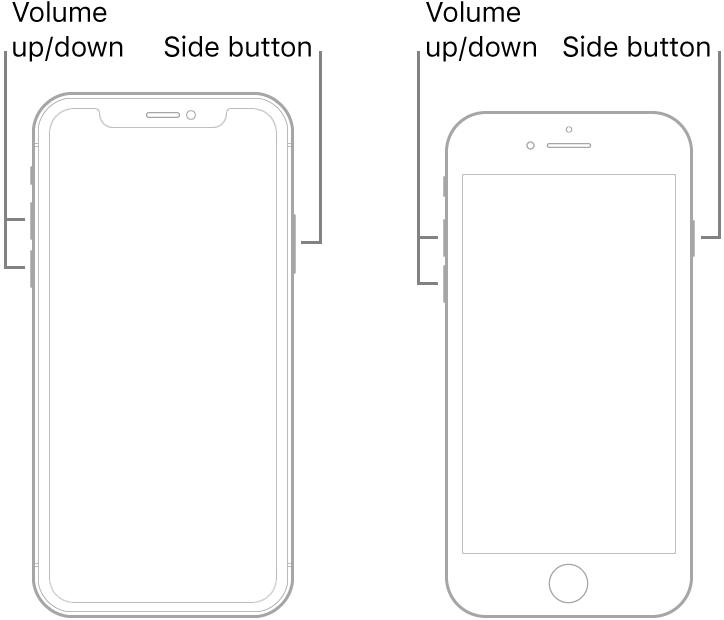
2. Restaurar su iPhone desde la copia de seguridad
- Paso 1: asegúrese de que iTunes esté actualizado y luego conecte el iPhone a la computadora antes de abrir iTunes.
- Paso 2: seleccione el iPhone cuando se le solicite y luego haga clic en «Restaurar»
- Paso 3: confirme que desea restaurar el dispositivo y esperar mientras iTunes restablece el dispositivo.
- Paso 4: Cuando se complete el proceso, elija una «copia de seguridad» para restaurar sus datos personales en el dispositivo.

3. Modo DFU
- Paso 1: Comience conectando el iPhone a la computadora usando cables USB y inicie iTunes.
- Paso 2: mantenga presionado el botón de alimentación (lado) en el dispositivo durante al menos 3 segundos
- Paso 3: mientras mantiene presionada el botón de encendido, presione el botón de volumen hacia abajo y mantenga presionado ambos botones durante 10 segundos
- Paso 4: suelte el botón de encendido, pero mantenga presionado el botón de volumen hacia abajo durante 5 segundos adicionales. Cuando la pantalla se pone de negro, el dispositivo está en modo DFU.
- Paso 5: en iTunes, haga clic en «Aceptar» y luego seleccione «Restaurar» o «copia de seguridad» para comenzar a arreglar el dispositivo.
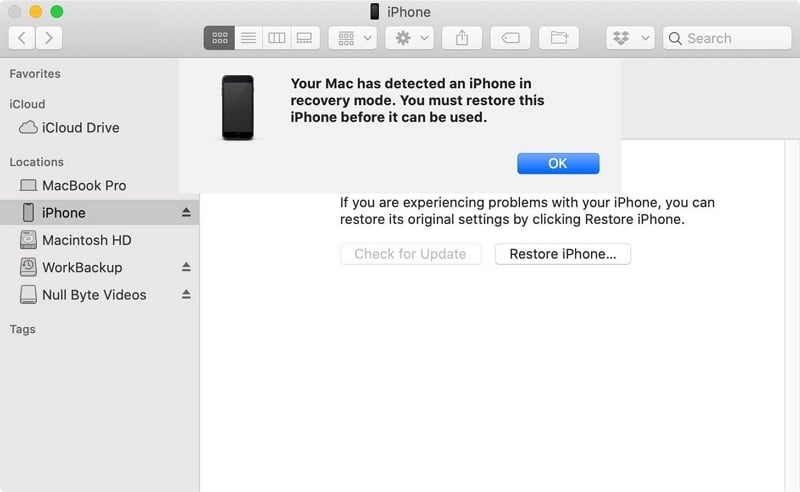
Cómo solucionar el logotipo de Apple Flashing de iPad
Para el iPad que sigue parpadeando el logotipo de Apple, las dos soluciones más efectivas son un reinicio duro y una actualización del sistema. Aquí le mostramos cómo hacer ambas cosas;
1. Reiniciar duro
- Paso 1: mantiene presionada la alimentación y los botones de volumen hacia abajo. Para los modelos de iPad más antiguos, mantenga presionada la alimentación y los botones de inicio.
- Paso 2: suelte los botones cuando aparezca el logotipo de Apple en la pantalla.
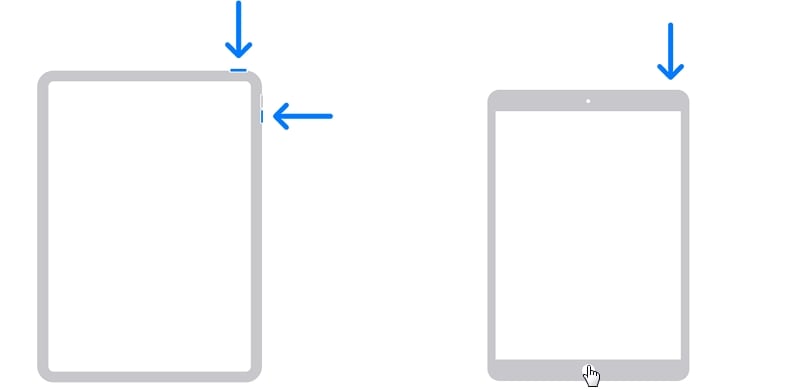
2. Actualización del sistema
Es posible que no pueda actualizar el iPad OTA, pero aún puede actualizarlo usando iTunes. Aquí le explica cómo hacerlo;
- Paso 1: conecte el iPad a la computadora usando cables USB y luego inicie iTunes
- Paso 2: Ahora ordeje la alimentación y el volumen hacia abajo (botón de inicio para modelos más antiguos) hasta que vea la pantalla del modo de recuperación.
- Paso 3: iTunes le preguntará si desea «actualizar» o «restaurar» el dispositivo. Haga clic en «Actualizar» y mantenga el dispositivo conectado hasta que se complete la actualización.
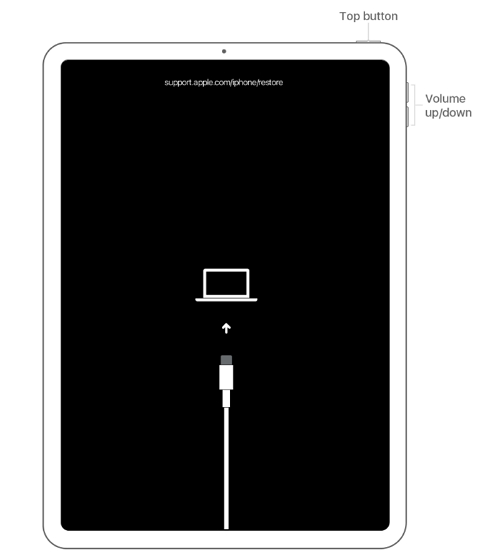
Conclusión
Ahora debe saber qué hacer cuando su logotipo de Apple iPhone 14/13/12 Apple sigue parpadeando en la pantalla. Se recomienda encarecidamente la herramienta de reparación del sistema Fixgo iOS para reparar este problema sin pérdida de fecha. A veces, este problema lideró por actualización el último iOS 17/16, por lo que la mejor manera es descargar Fixgo para resolver este problema fácilmente.
Descarga gratuita
Descarga segura
Descarga gratuita
Descarga segura
